Docker将镜像文件发布到阿里云的详细过程
目录
- 一、创建新镜像文件
- 1、创建容器并在容器内创建一个文件夹
- 2、提交容器副本使之成为一个新的镜像
- 二、本地镜像发布到阿里云-个人版
- 1、创建仓库镜像
- 2、将镜像推送到阿里云
- 3、从阿里云pull镜像
一、创建新镜像文件
1、创建容器并在容器内创建一个文件夹
在容器内创建一个新文件主要是为了代表这个容器非镜像文件直接创建的容器,而是通过自定义在容器内创建了属于自己的文件

2、提交容器副本使之成为一个新的镜像
# 提交格式 docker commit -m="提交的描述信息" -a="作者" 容器id 要创建的目标镜像名:[标签名,也就是版本号]

启动刚刚提交的新镜像文件,首先是创建一个新的容器,进入容器查看根目录是否存在xiaohemiao文件

二、本地镜像发布到阿里云-个人版
1、创建仓库镜像
登录阿里云,在阿里云创建属于自己的命名空间
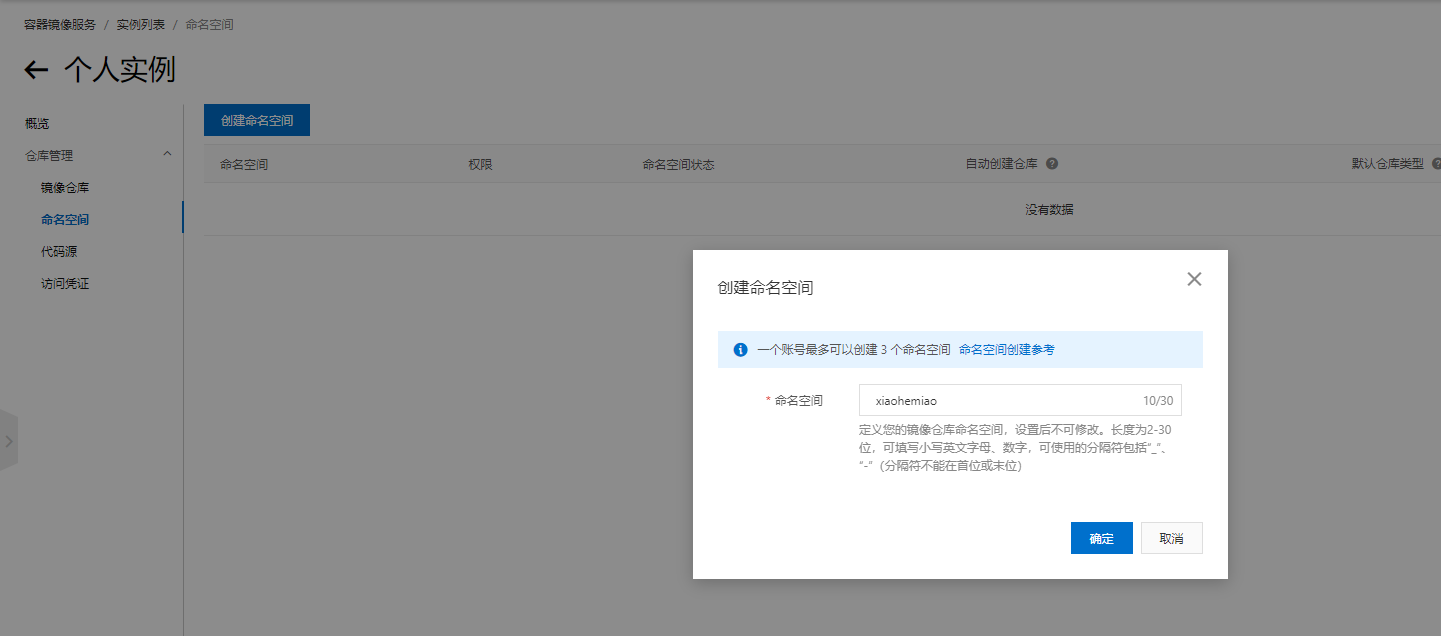

创建镜像仓库



2、将镜像推送到阿里云
根据阿里云镜像仓库里面的操作指南进行操作命令即可

3、从阿里云pull镜像
为了方便演示,首先先删掉我们本地的myredis镜像,然后再从阿里云pull myredis镜像,如图演示

到此这篇关于Docker将镜像文件发布到阿里云的文章就介绍到这了,更多相关Docker镜像文件阿里云内容请搜索我们以前的文章或继续浏览下面的相关文章希望大家以后多多支持我们!
相关推荐
-
详解如何使用Docker部署一个web项目并打包成镜像文件
docker基本入门以后,可以试试打包docker镜像与dockerfile了 docker镜像 docker hub仓库有2类仓库,用户仓库和顶层仓库,用户仓库由docker用户创建的,顶层仓库由docker内部的人来管理的.仓库里存放的是镜像文件,那么问题来了 ,怎么去创建镜像呢? how to create image 构建docker镜像的有2种方法: 1.使用docker commit命令. 2.使用docker build 命令和Dockerfile文件.在这里并不推荐使用docke
-
Docker for windows pull镜像文件的安装位置改变的方法
Docker for windows pull镜像文件的安装位置改变的方法 发生现象: 在windows10下安装Docker for windows,随着用docker pull image文件后,C盘的容量越来越小了,你可能也有一种跟我一样的想法,想改变默认的安装路径,本文希望能解决你的问题. 原因分析: windows上安装的docker其实本质上还是借助与windows平台的hyper-v技术来创建一个Linux虚拟机,你执行的所有命令其实都是在这个虚拟机里执行的,所以所有pull到本地
-
详解docker pull 下来的镜像文件存放的位置
1. 存放在 /var/lib/Docker 2. repositories-aufs文件: { "Repositories": { "hello-world":{"latest":"7a5a2d73abce5e0eab6aa3fa06f5d08308c79efed1e6f0392b298c322c0f955b"}, "tensorflow/tensorflow":{"latest":&
-
Docker将镜像文件发布到阿里云的详细过程
目录 一.创建新镜像文件 1.创建容器并在容器内创建一个文件夹 2.提交容器副本使之成为一个新的镜像 二.本地镜像发布到阿里云-个人版 1.创建仓库镜像 2.将镜像推送到阿里云 3.从阿里云pull镜像 一.创建新镜像文件 1.创建容器并在容器内创建一个文件夹 在容器内创建一个新文件主要是为了代表这个容器非镜像文件直接创建的容器,而是通过自定义在容器内创建了属于自己的文件 2.提交容器副本使之成为一个新的镜像 # 提交格式 docker commit -m="提交的描述信息" -a=&
-
docker将本地镜像发布到阿里云的实现方法
目录 创建仓库镜像 命名空间 镜像仓库 将镜像推送到仓库 查看自己的用户名 登录 推送 查询镜像 推送 查看 下载镜像 创建仓库镜像 进入阿里云开发者平台点击,进行登录,这里可以用支付宝等进行快捷登录 点击控制台,进入到控制台页面 鼠标移入菜单 选择容器镜像服务 选择个人实力 并进行创建 命名空间 需要设置密码等 点击命名空间 输入命名空间 镜像仓库 点击镜像仓库 填写相关信息 然后点击下一步 点击本地仓库并创建 就像git新建仓库一样,他会出现推送的信息, 或者点击仓库页面的管理,也会出现类似
-
Docker发布镜像到DockerHub与阿里云容器
一.什么是DocekrHub.阿里云容器? DockerHub DockerHub 是一个由 Docker 公司运行和管理的基于云的存储库.它是一个在线存储库,Docker 镜像可以由其他用户发布和使用.有两种库:公共存储库和私有存储库.如果你是一家公司,你可以在你自己的组织内拥有一个私有存储库,而公共镜像可以被任何人使用. 阿里云容器 高性能可扩展的容器管理服务 DockerHub 和 阿里云容器 都可以将我们的镜像提交至仓库,方便了我们的复用. 二.为什么要发布镜像至DockerHub或阿里
-
java实现上传文件到oss(阿里云)功能示例
本文实例讲述了java实现上传文件到oss(阿里云)功能.分享给大家供大家参考,具体如下: 做这个功能之前我们需要导入阿里云OSS官方提供的工具包 aliyun-sdk-oss-2.5.0.jar 这个文件 如果有最新版的话就下载最新版 aliyun.upload.AliyunConfig package aliyun.upload; public final class AliyunConfig { //你的oss所在域,要加http:// 不明白可以对照你的文件引用地址 public sta
-
Docker镜像上传到阿里云的步骤详解
1 安装Docker运行环境 参考文档:https://docs.docker.com或者http://www.jb51.net/article/94198.htm 2 注册阿里云账户 阿里云官方网站链接:https://dev.aliyun.com/search.html 例如: 账户:msjtest 密码:123456 3 登陆账户 4 管理Docker Hub镜像站点:配置Docker加速器 链接:https://cr.console.aliyun.com/?spm=5176.197173
-
Linux使用scp远程传输命令进行服务器文件互传(阿里云服务器)
前几天 WordPress大学 所在的服务器环境不太稳定,CPU 占用总是 100%,折腾了好几次都没有找到原因,只好考虑重新配置环境,考虑到配置和优化好环境需要几个小时,总不能将网站停掉吧,所以要将 WordPress大学 网站临时迁移到另外的服务器运行,配置好再迁回来. 看来下阿里云的两个云服务器,都是同一个区的,所以决定通过内网进行文件传输,速度快不说(正常传输文件的速度能达到35m~50m/s),还不占用公网带宽. 阿里云云服务器有一个安全组策略,可能需要设置下 内网入.出方向的IP白名
-
SpringBoot整合阿里云视频点播的过程详解
目录 1.准备工作 2.服务端SDK的使用 2.1 导入依赖 2.2 初始化类 2.3 创建读取公共常量的工具类 2.4 获取视频播放地址 2.5 获取视频播放凭证 2.6 上传视频到阿里云视频点播服务 3.springboot项目中实践 3.1 上传视频到阿里云 3.2 根据视频id删除视频 1.准备工作 首先需要在阿里云开通视频点播服务: 1.首先,进入到阿里云视频点播平台,点击开通服务,选择按使用流量计费即可 2.开通之后点击进入管理控制台即可 视频点播有什么用? 视频点播(ApsaraV
-
基于Nexus实现配置阿里云代理仓库过程解析
Nexus默认远程仓库为https://repo1.maven.org/maven2/ maven默认远程仓库为https://repo1.maven.org/maven2/ aliyun默认远程仓库为http://maven.aliyun.com/nexus/content/groups/public/ 搭建Nexus默认central仓库为maven的,maven是外国网站,慢死了.这里为大家添加阿里云代理仓库 第一步,添加proxy 录入完成后别忘了保存. 第二步,仓库组Public Re
-
docker 运行花生壳实现内外网穿透的详细过程
环境:centos 7 ,64位 1.创建一个指定的文件夹作为安装示例所用,该示例文件夹为“hsk-nwct”.“hsk-nwct”内创建“app”文件夹作为docker容器挂载出来的文件. 2.在“app”内下载花生壳linux安装包,下载花生壳应用:花生壳客户端官方下载 - 贝锐花生壳官网 花生壳动态域名解析软件 V3.2.0.12190 官方免费安装版 : https://www.jb51.net/softs/116324.html 本服务下载的版本是“phddns_5.2.0_amd64
-
elementUI自定义上传文件功能实现(前端后端超详细过程)
目录 简介: 1.简单介绍组件( upload)的属性(熟悉参数的直接略过) 2.主要目的自定义上传文件 2.1 组件代码 2.2 data中的属性 2.3 methods的方法 3.与其他参数通过axios提交到后台 总结 简介: 自定义上传文件并与其他参数一同提交到后台(主要使用axios) 1.简单介绍组件( upload)的属性(熟悉参数的直接略过) 总结elmentUI一下它的使用和常用属性的作用. limit : 限制了上传文件的个数 , 如果你上传单个文件这里设置 1 ,多个文件就
随机推荐
- JSON.stringify 语法实例讲解
- AngularJS实现在ng-Options加上index的解决方法
- 基于JavaScript实现表单密码的隐藏和显示出来
- Shell脚本实现检测Cygwin最快的镜像站点
- 使用 Iisext.vbs 添加Web服务扩展文件的方法
- javascript检查浏览器是否已经启用XX功能
- JS简单编号生成器实现方法(附demo源码下载)
- c#对xml的简单操作
- ASP.Net巧用窗体母版页实例
- php中隐形字符65279(utf-8的BOM头)问题
- ASP:ActiveX不能创建Scripting.FileSystemObject对象解决办法
- C#(asp.net)多线程用法示例(可用于同时处理多个任务)
- 探讨:程序在内存中的分配(常量,局部变量,全局变量,程序代码)问题
- mysql5.7.18安装并修改初始密码的方法
- JavaScript制作弹出层效果
- js 新浪的一个图片播放图片轮换效果代码
- SQL SERVER的优化建议与方法
- Ubuntu Server下MySql数据库备份脚本代码
- 使用EVAL处理jqchart jquery 折线图返回数据无效的解决办法
- 详解动画插件wow.js的使用方法

